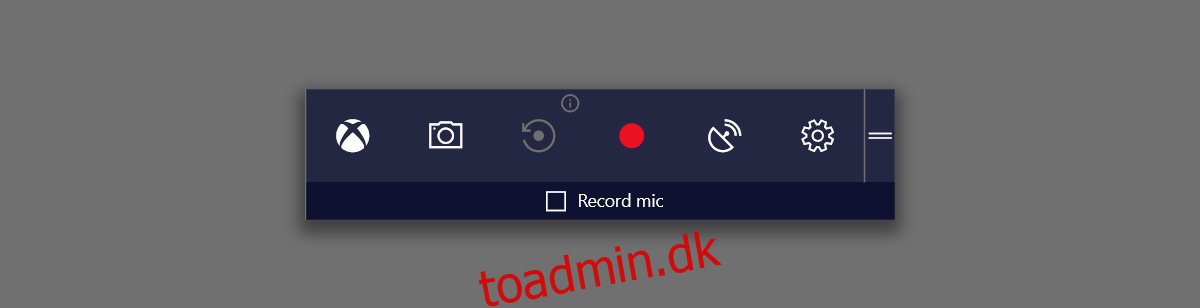Game DVR i Windows 10 kan optage og udsende gameplay. Det er et smart værktøj, hvis du vil optage højdepunkter fra dine spil, eller hvis du kan lide at streame gameplay. Spil-DVR fungerer via spillinjen, som du kan hente frem med Win+G-genvejen. Du kan lære spillinjen, hvilke apps der er spil, og endda bruge den til at optage apps, der ikke er spil. Spillelinjen har to optagetilstande; en til optagelse af spil og en til optagelse af et kort klip. Som standard er de korte klip kun 30 sekunder lange. Hvis du vil, kan du optage længere klip med Game DVR i Windows 10. Alternativt kan du også optage kortere klip.
Du bemærker måske på skærmbilledet nedenfor, at der er et udråbstegn lige over knappen optag klip. Hvis du ser det samme på dit system, betyder det, at optagelse af klip er deaktiveret. Det er noget, der nemt kan rettes op på. Bare læs videre for at lære hvordan.
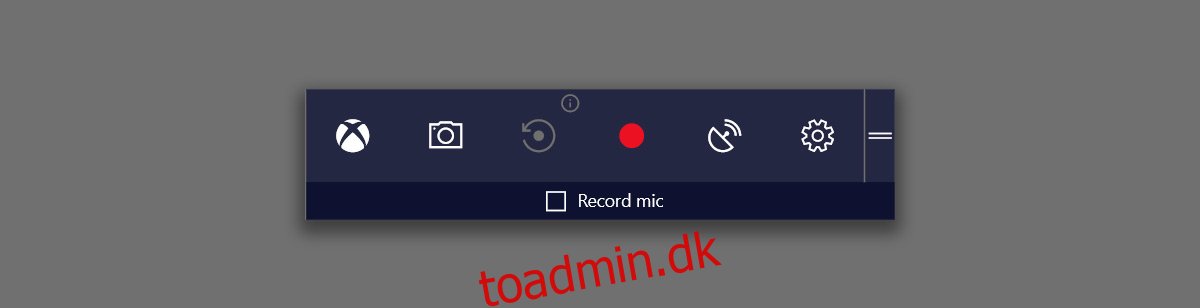
For at optage længere klip med Game DVR skal du gå til Xbox-appens indstillinger.
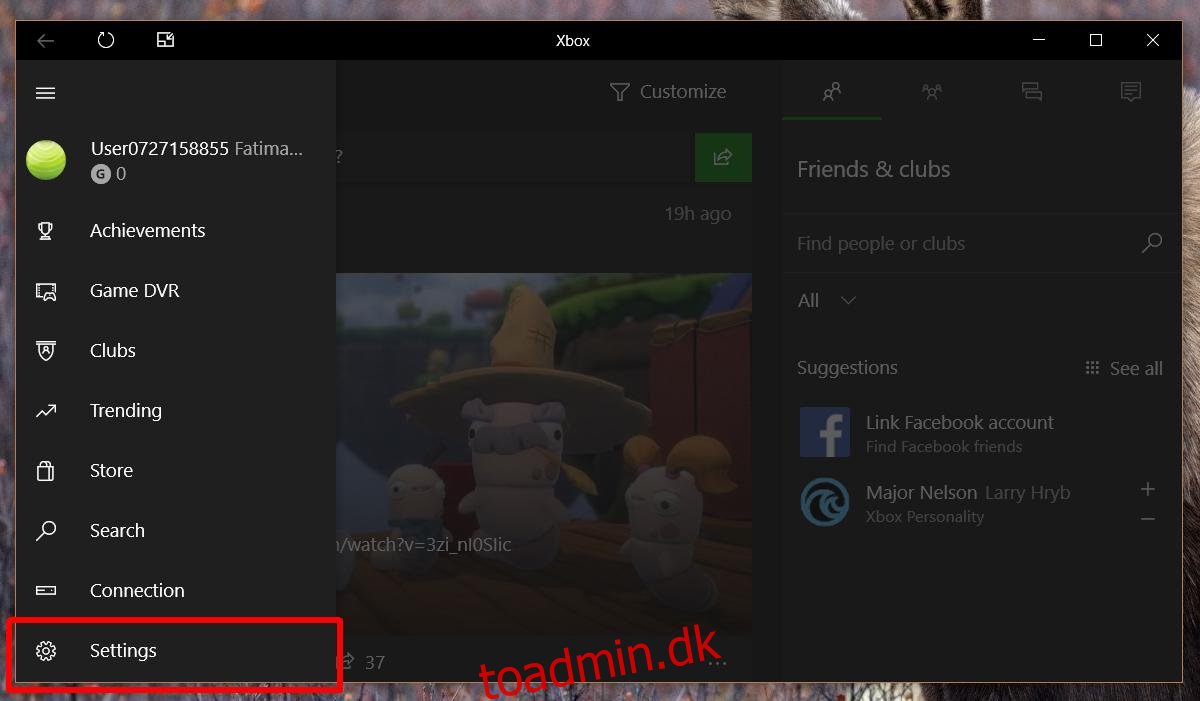
På skærmen Indstillinger skal du gå til fanen Game DVR. Rul ned til sektionen ‘Baggrundsoptagelse’ og aktiver den. Udråbstegnet øverst på optagelæbeknappen på spillinjen forsvinder, når du aktiverer denne mulighed.
Vi bør påpege, at optagelse af spilklip og optagelse af gameplay er lidt anderledes i Xbox-appen. Indstillingerne er dårligt mærket, men du kan optage spil i op til 2 timer, og du kan optage spilklip i op til 10 minutter. For at optage disse kortere spilklip skal du have baggrundsoptagelse aktiveret.
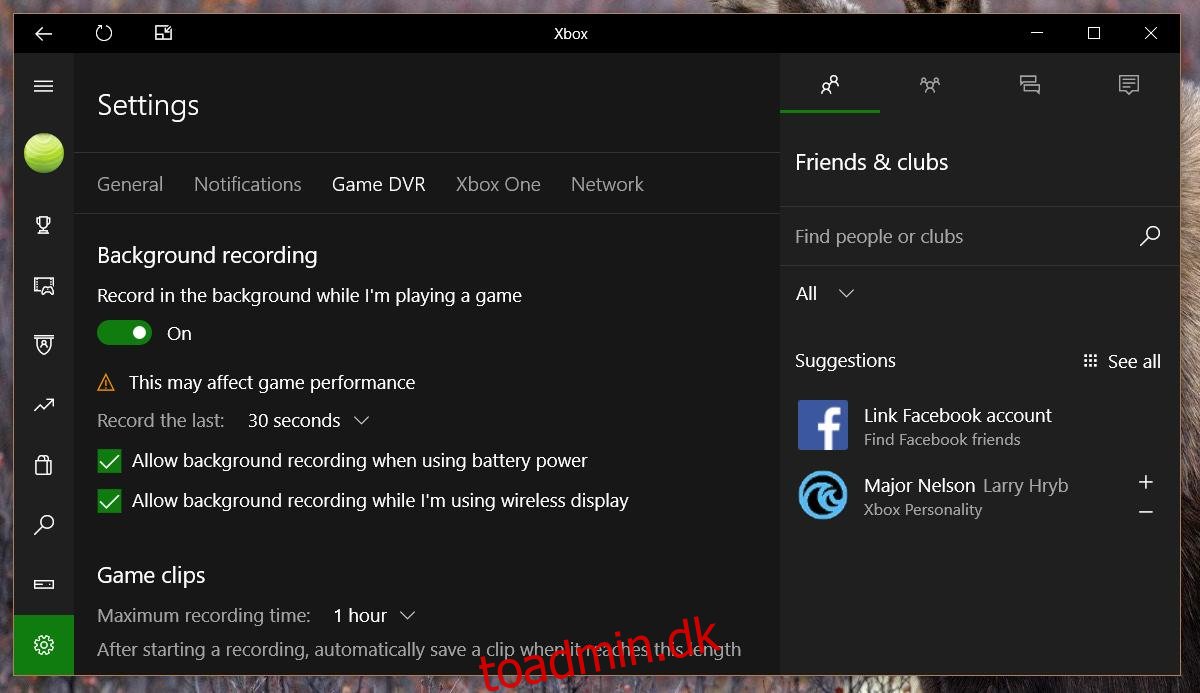
Når det er aktiveret, skal du åbne rullemenuen ‘Optag det sidste’. Standardværdien for disse klip er 30 sekunder. For at optage længere klip med Game DVR skal du vælge en af de andre tidsindstillinger. Hvis du vil optage et kortere klip, har du kun én mulighed; 15 sekunder. Det er den eneste længde, der er kortere end standard 30 sekunder.
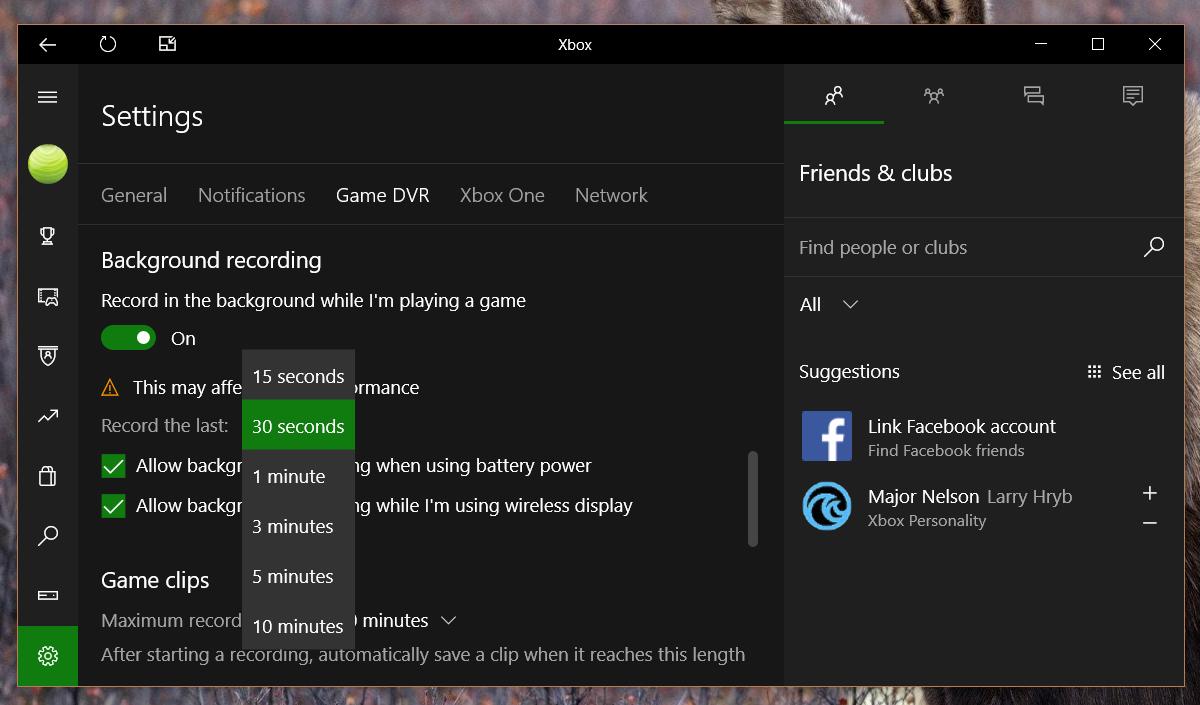
Vi bør påpege, at optagelse af klip tager en vejafgift på dit systems ressourcer. Dette er fordi det hele tiden optager dit gameplay i baggrunden. Når du klikker på knappen optag klip på spillinjen, bruger den den optagelse til at få de sidste par minutter. I skærende kontrast optager optagefunktionen på spillinjen alt inden for en periode på 2 timer efter du har valgt at optage det. Det tager mindre af en vejafgift på dit system og lader dig også optage en længere video.
Hvis dit system ikke pakker det nyeste og den bedste gaming-hardware, kan baggrundsklip give dig en mindre spiloplevelse.